ایک IT ماہر کے طور پر، میں Windows 11/10 میں بڑی فائلوں کو ڈاؤن لوڈ کرنے کے لیے بہترین براؤزر استعمال کرنے کی تجویز کرتا ہوں۔ یہ براؤزر تیز، قابل اعتماد اور استعمال میں آسان ہے۔ یہ وائرس اور اسپائی ویئر سے بھی پاک ہے۔ میں ہر ایک کو اس کی انتہائی سفارش کرتا ہوں۔
اس پوسٹ میں ہم بات کریں گے۔ بڑی فائلوں کو ڈاؤن لوڈ کرنے کے لیے بہترین براؤزر پر ونڈوز 11/10 . اگرچہ ویڈیو سٹریمنگ، ای میل اور بہت کچھ کے لیے بہت سارے بہترین مفت ویب براؤزرز موجود ہیں، جب بڑی فائلوں کو سنبھالنے کی بات آتی ہے جیسا کہ وہ سسٹم پر اپ لوڈ ہوتی ہیں، تمام براؤزر اتنے موثر نہیں ہوتے جتنے کہ انہیں ہونا چاہیے۔ لہذا، اگر آپ سوچ رہے ہیں کہ اچھی رفتار اور بہترین کارکردگی کے ساتھ بڑی فائلوں کو ڈاؤن لوڈ کرنے کے لیے کون سا براؤزر استعمال کیا جانا چاہیے، تو یہاں فراہم کردہ فہرست مددگار ثابت ہو سکتی ہے۔

ایک اچھا براؤزر منتخب کرنے کے علاوہ، متوازی ڈاؤن لوڈز جیسے آپشنز کے لیے سپورٹ، جس میں ایک فائل کو الگ الگ حصوں میں ایک سے زیادہ کنکشن لگا کر ڈاؤن لوڈ کیا جاتا ہے، بیک گراؤنڈ کے عمل کو بند کرنا، ناپسندیدہ ایکسٹینشن کو غیر فعال کرنا وغیرہ، بڑی فائلوں کو ڈاؤن لوڈ کرنا بھی آسان بنا سکتا ہے۔ براؤزر میں
ونڈوز 11/10 میں بڑی فائلوں کو ڈاؤن لوڈ کرنے کے لیے بہترین براؤزر
یہاں ونڈوز 11/10 کمپیوٹر پر بڑی فائلوں کو ڈاؤن لوڈ کرنے کے لیے بہترین براؤزرز کی فہرست ہے۔
ایکسپلورر بطور ایڈمنسٹریٹر چلائیں
- مائیکروسافٹ ایج
- اوپرا
- موزیلا فائر فاکس
- گوگل کروم
- بہادر براؤزر۔
1] مائیکروسافٹ ایج
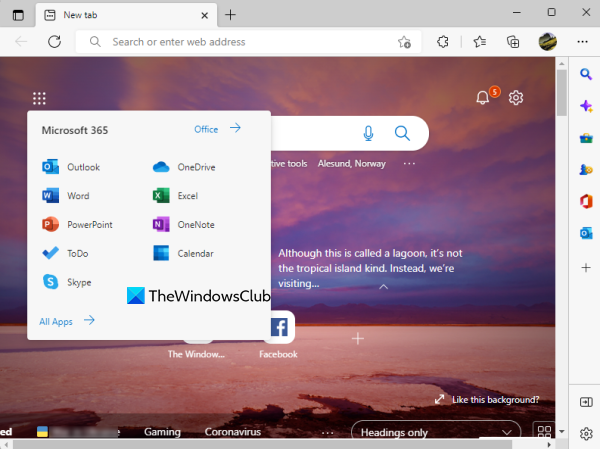
مائیکروسافٹ ایج میں بہت بہتری آئی ہے جب سے یہ کرومیم پر مبنی براؤزر بن گیا ہے۔ اس بلٹ ان Windows 11/10 براؤزر میں اسمارٹ اسکرین (نقصان پر مبنی سائٹس سے بچانے کے لیے)، کڈز موڈ، ٹریکنگ پریوینشن، ایمرسیو ریڈر، ڈولبی ویژن اور ڈولبی آڈیو سپورٹ، عمودی ٹیبز، ایک بلٹ ان امیج ایڈیٹر، اور بہت کچھ جیسی خصوصیات ہیں۔ اس کا مفید اور دلچسپ ویب براؤزر بنا رہا ہے۔
براؤزر کو بہتر کارکردگی اور تیز براؤزنگ کے لیے بھی بہتر بنایا گیا ہے۔ اس طرح، Edge براؤزر کے ساتھ ڈاؤن لوڈ کے لیے بڑی فائلوں کو سنبھالنا آپ کے لیے کوئی مسئلہ نہیں ہوگا۔ اس کے علاوہ، آپ Microsoft Edge میں ڈاؤن لوڈز کو تیز کر سکتے ہیں تاکہ بڑی فائلوں کو معمول سے زیادہ تیزی سے ڈاؤن لوڈ کیا جا سکے اور ڈاؤن لوڈ کے عمل کو ہر ممکن حد تک ہموار بنایا جا سکے۔
آپ Microsoft Edge کے لیے دستیاب کوئی بھی مفت ڈاؤن لوڈ ایکسلریٹر یا ڈاؤن لوڈ مینیجر ایڈ آن (اگر ضرورت ہو) استعمال کر سکتے ہیں جو آپ کی ڈاؤن لوڈ کی رفتار کو بہتر بنا سکتا ہے۔
2] اوپرا
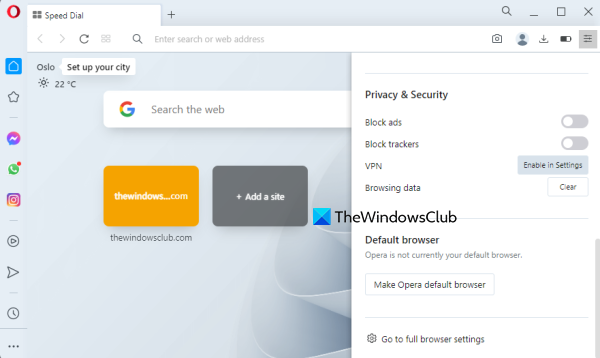
اوپیرا براؤزر ایک اور آپشن ہے جسے آپ بڑی فائلوں کو ڈاؤن لوڈ کرنے کے لیے غور کرنا چاہتے ہیں۔ اس کے ڈیسک ٹاپ اور موبائل آلات پر لاکھوں فعال صارفین ہیں۔ بلٹ ان وی پی این، ٹریکر بلاکر، ورک اسپیس، اسنیپ شاٹ ٹول، بیٹری سیور وغیرہ اس کی چند اہم خصوصیات ہیں۔
پہلے اس کے پاس تھا۔ ٹربو موڈ ایک ایسی خصوصیت جو ایک بار فعال ہونے کے بعد براؤزنگ کی رفتار کو بڑھا سکتی ہے، لیکن یہ خصوصیت کافی عرصہ پہلے ہٹا دی گئی تھی۔ اس کے بعد سے براؤزر میں کافی بہتری آئی ہے اور بڑی فائلوں کو ڈاؤن لوڈ کرنا کوئی مسئلہ نہیں ہونا چاہیے۔
آپ فیچر کو بھی فعال کر سکتے ہیں۔ متوازی ڈاؤن لوڈ فنکشن اوپیرا اور استعمال ٹربو مینیجر ڈاؤن لوڈ کریں۔ ڈاؤن لوڈ کی رفتار کو مزید بڑھانے کے لیے ملٹی تھریڈنگ سپورٹ کے ساتھ ایڈ آن۔
3] موزیلا فائر فاکس
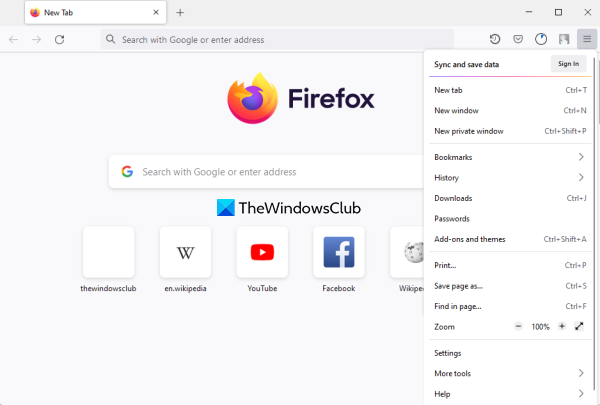
Firefox بہت سے دوسرے روایتی براؤزرز کے مقابلے میں ایک محفوظ اور تیز براؤزر ہے۔ اس کی رازداری کے تحفظ کی خصوصیات بھی کافی اچھی ہیں۔ یہ سوشل ٹریکرز، ایڈ ٹریکرز، کرپٹو مائنر اور دیگر تھرڈ پارٹی ٹریکنگ کوکیز کو بلاک کرنے کے لیے بہتر ٹریکنگ پروٹیکشن (ETP) کے ساتھ آتا ہے۔
آٹو پلے لاک، ان لائن اسکرین شاٹ، فنگر پرنٹ لاک، ویب سائٹ ہیک الرٹس، ٹول بار کی تخصیص وغیرہ اس کی چند کارآمد خصوصیات ہیں۔ ڈیفالٹ سیٹنگز کے ساتھ بڑی جی بی فائلوں کو اپ لوڈ کرنا بھی مشکل کے بغیر کیا جا سکتا ہے۔ میرے ذاتی تجربے میں، مجھے اس کے ساتھ کبھی کوئی مسئلہ نہیں ہوا۔
لوڈنگ کے تجربے کو کچھ آسان چالوں سے بھی بہتر بنایا جا سکتا ہے۔ یہ متوازی ڈاؤن لوڈ کی ترتیب کے ساتھ نہیں آتا ہے، لیکن آپ نیٹ ورک کی کچھ ترتیبات کو آن کر سکتے ہیں۔ اعلی درجے کی ترتیبات فائر فاکس صفحہ، فائر فاکس میں ڈاؤن لوڈ کی رفتار بڑھانے کے لیے کچھ مفت ڈاؤن لوڈ مینیجر ایڈ آنز استعمال کریں، غیر ضروری ایڈ آنز کو ہٹا دیں وغیرہ۔
4] گوگل کروم
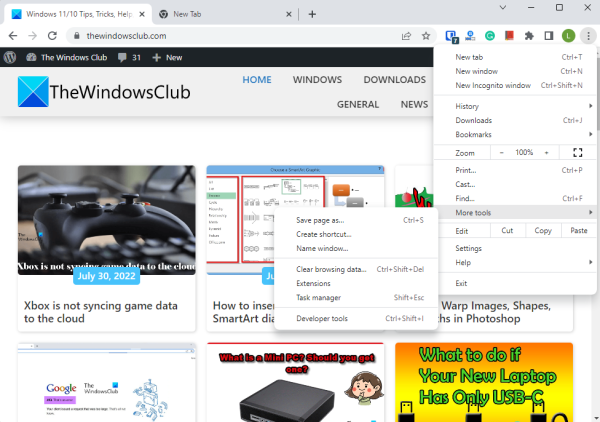
گوگل کروم یقینی طور پر بڑی فائلوں کو ڈاؤن لوڈ کرنے کے لیے ایک اچھا براؤزر ہے۔ یہ 60% سے زیادہ مارکیٹ شیئر اور لامتناہی خصوصیات کے ساتھ ہمہ وقت کا پسندیدہ براؤزر ہے۔ سوشل نیٹ ورکس، ویڈیو سٹریمنگ اور براؤزنگ کے دیگر کاموں کے لیے ملٹی ٹیب کا کام بغیر کسی پریشانی کے انجام دیا جا سکتا ہے۔
تاہم، یہ ایک میموری ہاگ ہے جو صارفین کو پریشان کرتا ہے، اگر یہ بڑی فائلوں کو ہینڈل کرنے کے لیے ایک اچھا آپشن ثابت ہو رہا ہے، تو چند آسان آپشنز ہیں (جیسے ہارڈویئر ایکسلریشن، سائٹ آئسولیشن کو غیر فعال کرنا، وغیرہ) جو کروم کے استعمال کو کم کرنے میں بہت مددگار ثابت ہو سکتے ہیں۔ میموری اور اسے کم میموری استعمال کریں۔ لہذا یہ آپ کی بڑی فائلوں کو ڈاؤن لوڈ کرنے کے لیے اس براؤزر کو منتخب کرنے کا مسئلہ بھی حل کر سکتا ہے۔
اس کے علاوہ، آپ فعال کر کے کروم میں ڈاؤن لوڈ کی رفتار بڑھا سکتے ہیں۔ متوازی ڈاؤن لوڈ جی، لوڈنگ کے تجربے کو مزید بہتر بنانے کے لیے غیر ضروری ٹیبز وغیرہ کو بند کرنا۔
منسلک: گوگل کروم براؤزر میں فائل ڈاؤن لوڈ کی خرابیوں کو کیسے ٹھیک کریں۔
5] بہادر براؤزر
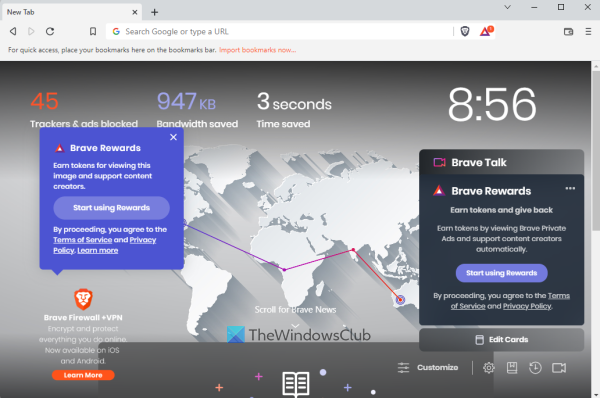
بہادر براؤزر اوپن سورس ہے اور کرومیم پر مبنی ہے۔ یہ ایک پرائیویسی فوکسڈ براؤزر ہے اور ونڈوز کے لیے بہترین مفت پرائیویسی براؤزرز میں سے ایک ہے 50 ملین فعال صارفین. آپ اسے میں بھی استعمال کر سکتے ہیں۔ ٹور کنکشن کے ساتھ نجی ونڈو جو آپ کے آئی پی ایڈریس کو ISP اور ویب سائٹس سے چھپاتا ہے، جو کہ ایک بہت اچھی اور منفرد خصوصیت ہے۔
اس کا یوزر انٹرفیس بھی اچھا ہے (تقریباً دیگر کرومیم پر مبنی براؤزرز سے ملتا جلتا ہے)، اور دیگر خصوصیات میں اشتہار اور ٹریکر بلاک کرنا شامل ہے، بولڈ ایوارڈز , تیزی سے صفحہ لوڈنگ، وغیرہ ان کے ٹیسٹ کے مطابق، 3 گنا تیز گوگل کروم کے مقابلے میں۔ اور بڑی فائلوں کو بہادر پر اپ لوڈ کرنا بھی ایک اچھا تجربہ ہوسکتا ہے۔ پہلے سے طے شدہ ترتیبات کے ساتھ، آپ کو شاید زیادہ فرق محسوس نہ ہو، لیکن اگر آپ اسے آن کرتے ہیں۔ متوازی ڈاؤن لوڈ فنکشن ، پھر آپ ڈاؤن لوڈ کی رفتار بڑھا سکتے ہیں۔
اس کے علاوہ، آپ ڈاؤن لوڈ کے عمل کو تیز کرنے کے لیے کچھ ڈاؤن لوڈ مینیجر ایکسٹینشنز بھی انسٹال کر سکتے ہیں۔ اگرچہ ایکسٹینشن حاصل کرنے کے لیے اس کا اپنا اسٹور نہیں ہے، آپ اس سے ایکسٹینشن انسٹال کر سکتے ہیں۔ کروم ویب اسٹور اور کوئی دوسری ایکسٹینشن جو کرومیم براؤزر کے ساتھ ہم آہنگ ہو۔
ایسا لگتا ہے کہ آپ کے پاس قابل اطلاق آلات نہیں ہیں
امید ہے یہ مدد کریگا.
فائلیں ڈاؤن لوڈ کرنے کے لیے تیز ترین براؤزر کون سا ہے؟
فائلوں کو ڈاؤن لوڈ کرنے کے لیے ایک انفرادی براؤزر کو تیز ترین براؤزر کے طور پر منتخب کرنا زیادہ مشکل ہے کیونکہ براؤزر ہی واحد عنصر نہیں ہے جو آپ کو فائلوں کو تیزی سے ڈاؤن لوڈ کرنے میں مدد دے سکتا ہے۔ بالآخر، یہ آپ کے نیٹ ورک کی رفتار اور دیگر عوامل پر بھی بہت زیادہ انحصار کرتا ہے جو آپ کے براؤزر کی ڈاؤن لوڈ کی رفتار اور کارکردگی کو متاثر کر سکتے ہیں۔ تاہم، براؤزر فائلوں کو ڈاؤن لوڈ کرنے میں بھی اچھا کردار ادا کرتے ہیں، خاص طور پر جب بڑی فائلوں کو ڈاؤن لوڈ کرنے کی بات آتی ہے۔ اس بات کو ذہن میں رکھتے ہوئے، ہم نے اس پوسٹ میں ایک فہرست بنائی ہے جس میں ایسے براؤزر شامل ہیں۔ اس فہرست کو دیکھیں اور دیکھیں کہ کون سا آپ کے لیے صحیح ہے۔
میں اپنے کمپیوٹر پر بڑی فائلوں کو تیزی سے کیسے ڈاؤن لوڈ کر سکتا ہوں؟
اگر آپ اپنے Windows 11/10 کمپیوٹر پر بڑی فائلیں تیزی سے ڈاؤن لوڈ کرنا چاہتے ہیں، تو آپ کو ایک اچھا مفت ڈاؤن لوڈ مینیجر سافٹ ویئر استعمال کرنا چاہیے جو آپ کو بڑی فائلوں کو ڈاؤن لوڈ اور ان کا نظم کرنے، ڈاؤن لوڈ کے عمل کو روکنے اور دوبارہ شروع کرنے، ڈاؤن لوڈز کو تیز کرنے وغیرہ میں مدد دے سکتا ہے۔ اس کے ساتھ، آپ کو ایک ایسا براؤزر استعمال کرنا چاہیے جو دیگر ٹیبز اور ڈیسک ٹاپ ایپلی کیشنز کے ساتھ کام کرتے وقت بڑی فائلوں کو بغیر کسی منجمد یا مسائل کے ہینڈل کر سکے۔ .
مزید پڑھ: انٹرنیٹ سے فائل ڈاؤن لوڈ نہیں کر سکتے؟ کرو!















